
En este tutorial, le mostraremos cómo instalar phpPgAdmin en Debian 11. Para aquellos de ustedes que no lo sabían, phpPgAdmin es una herramienta de administración gratuita basada en web para administrar bases de datos PostgreSQL. Le permite realizar actividades como crear, modificar y eliminar bases de datos, tablas, vistas, campos... PhpPgAdmin está escrito en PHP y facilita la administración de bases de datos PostgreSQL, sin mencionar la GUI basada en web que hace que todo sea más fácil de usar. y más fácil de usar.
Este artículo asume que tiene al menos conocimientos básicos de Linux, sabe cómo usar el shell y, lo que es más importante, aloja su sitio en su propio VPS. La instalación es bastante simple y asume que se están ejecutando en la cuenta raíz, si no, es posible que deba agregar 'sudo ' a los comandos para obtener privilegios de root. Le mostraré la instalación paso a paso de phpPgAdmin en Debian 11 (Bullseye).
Requisitos previos
- Un servidor que ejecuta uno de los siguientes sistemas operativos:Debian 10 o Debian 11.
- Se recomienda que utilice una instalación de sistema operativo nueva para evitar posibles problemas
- Un
non-root sudo usero acceder alroot user. Recomendamos actuar como unnon-root sudo user, sin embargo, puede dañar su sistema si no tiene cuidado al actuar como root.
Instalar phpPgAdmin en Debian 11 Bullseye
Paso 1. Antes de instalar cualquier software, es importante asegurarse de que su sistema esté actualizado ejecutando el siguiente apt comandos en la terminal:
sudo apt update sudo apt upgrade
Paso 2. Instalación del servidor web Apache.
Ahora instalamos Apache Web Server en el sistema Debian ejecutando el siguiente comando a continuación:
sudo apt install apache2 apache2-utils
Confirmar compilación y versión de Apache:
apache2 -v
Antes de iniciar las configuraciones, asegúrese de que los servicios de Apache se estén ejecutando en su sistema. Ejecute el siguiente comando para verificar el estado de los servicios de Apache:
sudo systemctl status apache2 sudo systemctl start apache2 sudo systemctl enable apache2
Paso 3. Instalación de PostgreSQL.
De forma predeterminada, PostgreSQL no está disponible para instalarlo directamente desde el repositorio base de Debian 11. Ahora agregamos el repositorio oficial de PostgreSQL a su sistema:
echo "deb [signed-by=/usr/share/keyrings/postgresql-keyring.gpg] http://apt.postgresql.org/pub/repos/apt/ bullseye-pgdg main" | sudo tee /etc/apt/sources.list.d/postgresql.list
A continuación, importe la clave de firma de PostgreSQL:
curl -fsSL https://www.postgresql.org/media/keys/ACCC4CF8.asc | sudo gpg --dearmor -o /usr/share/keyrings/postgresql-keyring.gpg
Finalmente, ejecute el siguiente comando debajo de la instalación de PostgreSQL:
sudo apt update sudo apt install postgresql-13
Después de instalar PostgreSQL, inicie el servicio de PostgreSQL y habilítelo para que se inicie al reiniciar el sistema:
sudo systemctl start postgresql sudo systemctl enable postgresql sudo systemctl status postgresql
Paso 4. Instalación de phpPgAdmin en Debian 11.
Ahora los paquetes de phpPgAdmin también están disponibles en los repositorios predeterminados de Debian. Utilice el siguiente comando para instalar phpPgAdmin:
sudo apt install phppgadmin
Paso 5. Configurar phpPgAdmin.
Luego, ahora editamos el archivo de configuración de phpPgAdmin para agregar instancias de PostgreSQL:
sudo nano /etc/phppgadmin/config.inc.php
Agregue los siguientes archivos:
// Display name for the server on the login screen $conf['servers'][0]['desc'] = 'PostgreSQL 13'; // Hostname or IP address for server. Use '' for UNIX domain socket. // use 'localhost' for TCP/IP connection on this computer $conf['servers'][0]['host'] = 'localhost'; // Database port on server (5432 is the PostgreSQL default) $conf['servers'][0]['port'] = 5432;
Establezca el valor extra_login_security en falso:
$conf['extra_login_security'] = false;
Paso 6. Configure Apache.
Cree un nuevo archivo de configuración de Apache para phpPgAdmin:
sudo nano /etc/apache2/conf-enabled/phppgadmin.conf
Modifique las siguientes líneas:
. . . . . . </IfModule> AllowOverride None # Only allow connections from localhost:Require all granted <IfModule mod_php.c> . . . . . .
Guarde y cierre, luego reinicie el servidor web Apache para que se realicen los cambios:
sudo systemctl restart apache2
Paso 7. Acceso a la interfaz web de PhpPgAdmin.
Una vez instalado correctamente, abra su navegador web y acceda a la consola web de PhpPgAdmin usando la URL http://your-server-ip-address/phppgadmin . Debería ver la interfaz PhpPgAdmin:
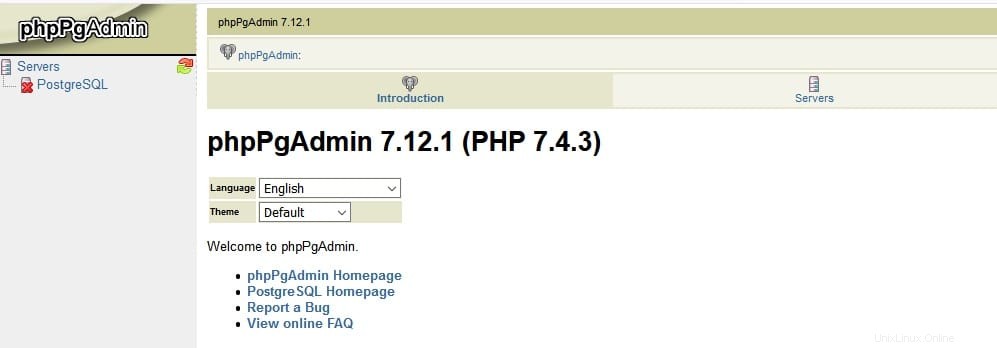
¡Felicitaciones! Ha instalado correctamente phpPgAdmin. Gracias por usar este tutorial para instalar la última versión de phpPgAdmin en Debian 11 Bullseye. Para obtener ayuda adicional o información útil, le recomendamos que consulte el sitio web oficial de phpPgAdmin .